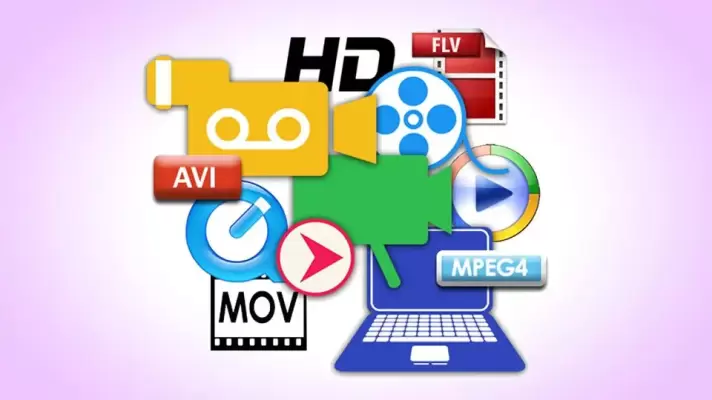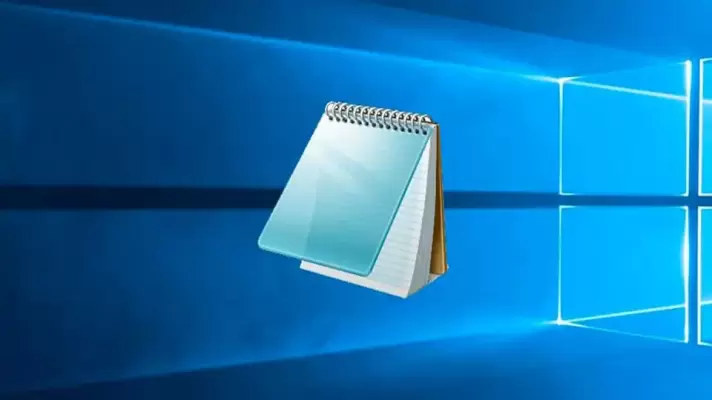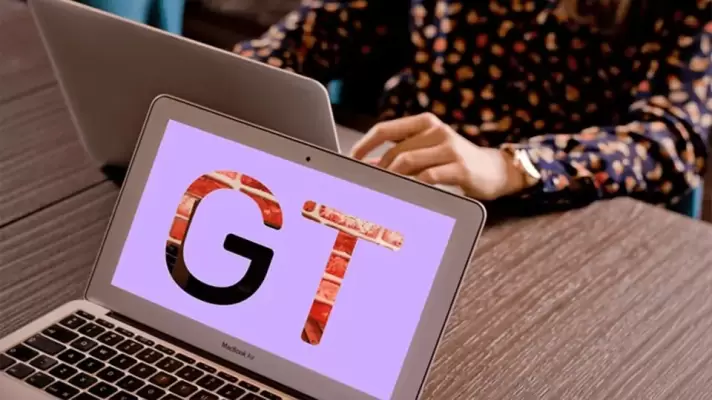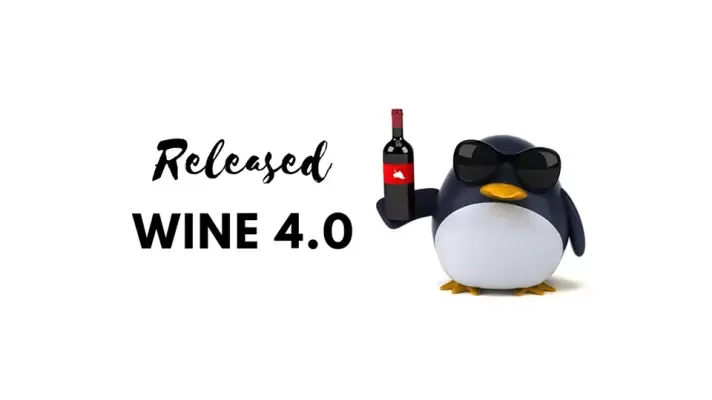مرورگر جدید Opera GX محصولی دیگر از سازندهی مرورگر معروف Opera است که به عنوان یک مرورگر گیمینگ برای طرفداران بازیهای کامپیوتری طراحی شده است. این مرورگر علاوه بر ظاهری که شبیه بازیها و محصولات گیمینگ است، از Razer Chroma پشتیبانی میکند و قابلیتهایی مثل محدود کردن میزان استفاده از CPU و RAM در آن پیشبینی شده است.
در ادامه به معرفی مرورگر جدید اپرا میپردازیم و فواید آن برای گیمرها را بررسی میکنیم.